ما هو رمز الاستجابة السريعة؟ ما فائدته؟ هل يمكنني مسح واحد باستخدام ملف اي فون؟ الإجابة على السؤال الأخير هي نعم مدوية وسنشرح في هذا المقال كيف يمكنك القيام بذلك. سنجيب أيضًا على أول سؤالين. تابع القراءة إذا كنت ترغب في الحصول على معلومات حول مسح QR من جهاز iPhone ، حيث قد يفاجئك معرفة أنه لن يكون من الضروري حتى تثبيت تطبيق مخصص لذلك
ما هو رمز الاستجابة السريعة
رمز الاستجابة السريعة هو رمز (يستحق التكرار) للاستجابة السريعة ، حرفياً. تعمل هذه الرموز بطريقة مشابهة للرموز الشريطية الكلاسيكية التي نجدها في منتجات السوبر ماركت ، على الرغم من أنها تحتوي في حالتهم على شكل مربع مكون من مربعات أصغر أخرى تشبه وحدات البكسل. على الرغم من أنها قد تبدو متشابهة ، إلا أن الحقيقة هي أنها ليست كذلك ، وحتى لو كان ذلك بسبب اختلاف بسيط ، فإن لديهم جميعًا معلومات مختلفة إذا تم مسحها ضوئيًا.

يمكن رؤية QRs هذه اليوم في جميع أنواع الأماكن. من اللوحات الإعلانية في الشارع والكتيبات والصحف والمجلات وحتى على المنتجات التي نشتريها. هذه لا تحتوي على معلومات عن سعر المنتج ولكنها تعمل على أنها روابط لصفحات الويب أو الأنظمة الأساسية التي يمكن من خلالها الحصول على مزيد من المعلومات حول المنتج أو الخدمة المعنية. على سبيل المثال ، الوصول إلى قائمة مطعم أو الحصول على معلومات غذائية عن وجبة خفيفة. للوصول إلى هذه الروابط ، من الضروري أن يتم مسحها ضوئيًا بجهاز إلكتروني مثل iPhone وعلى الرغم من وجود تطبيقات مخصصة لها ، فالحقيقة أنه ليس من الضروري تثبيت أي شيء عليها آيفون.
مسح رمز الاستجابة السريعة على iOS
إذا كان لديك اي فون باد أو iPod touch من الواضح أن هؤلاء سيكون لديهم تطبيق الكاميرا . هذا التطبيق الأصلي أكثر من كافٍ لتتمكن من قراءة رمز الاستجابة السريعة. المتطلبات الأساسية هي أن تعمل الكاميرا بشكل صحيح كما هو منطقي وأن الجهاز يعمل iOS 11 أو إصدار لاحق ، لأن هذا هو الإصدار الذي أضاف هذه الوظيفة.
طريقة الوصول إلى قراءة QR هذه بسيطة للغاية ، حيث لا يتعين عليك سوى اتباع الخطوات التالية:

- افتح تطبيق الكاميرا.
- ركز على رمز الاستجابة السريعة.
- سترى أن شعار Safari يظهر في الأعلى ، انقر فوقه.
لقد تم. قراءة سهلة؟ سيفتح متصفح Safari بعد ذلك ليعرض لك الرابط الذي يشير إليه رمز الاستجابة السريعة ، على الرغم من أنه قد يكون تطبيقًا آخر مثل متجر التطبيقات في حالة ما إذا كان هذا الرمز يشير إلى رابط تنزيل التطبيق. على أي حال ، فهي ليست عملية معقدة ، على الرغم من أنه سيتعين عليك التأكد من أن لديك شيء جيد اتصال الانترنت حتى يمكن فتحه.
خدعة انظر الرابط دون فتحه هو استخدام 3D Touch الخاص بـ iPhone ، والذي يتكون من الضغط لفترة طويلة على الرابط دون رفع إصبعك عن الشاشة. بهذه الطريقة ، سيتم فتح معاينة يمكنك فتحها لاحقًا بالكامل أو تجاهلها في حالة عدم اهتمامك بالرابط الذي تنقلك إليه. بالطبع ، هذه الإيماءات تعمل فقط على iPhone 6s والإصدارات الأحدث ، لذلك لن تكون متوفرة على iPhone 5s أو 6 أو 6 Plus أو الجيل الأول SE.
كيفية إنشاء رمز الاستجابة السريعة الخاص بك
تمامًا كما يمكنك الوصول إلى الروابط باستخدام QR ، يمكنك أيضًا إنشاء هذه الرموز بنفسك حتى يتمكن الآخرون من الوصول إلى الرابط الذي تريده. إذا كان لديك موقع ويب أو مدونة أو تطبيق أو أي خدمة أخرى ترغب في الإعلان عنها ، فسيكون ذلك مفيدًا للغاية. هناك العديد من صفحات الويب التي تسمح لك بإنشاء رموز لـ الحرة. في هذه المقالة سوف نشرحها من خلال موقع على شبكة الإنترنت يسمى code-qr.com ، والتي تكون عمليتها في النهاية مشابهة جدًا لما ستجده في أي موقع آخر.
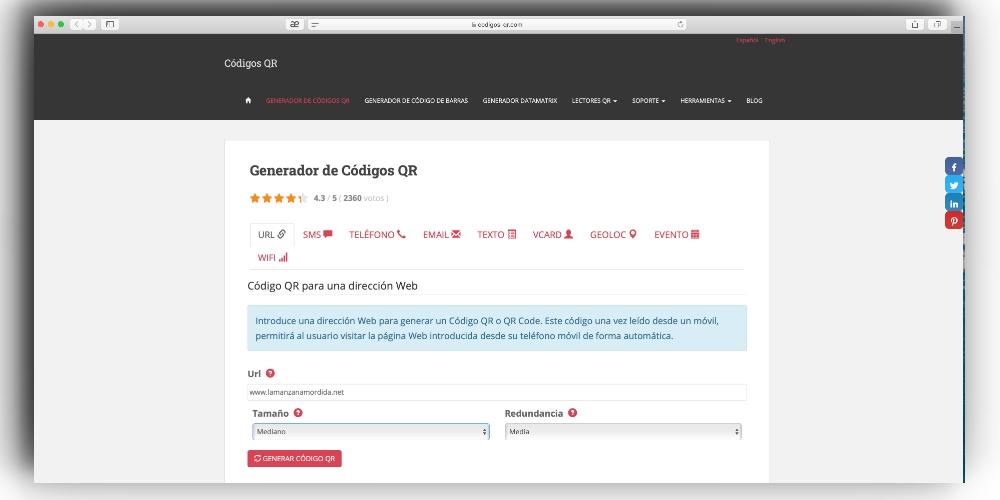
- فتح موقع مولد رمز الاستجابة السريعة .
- في المربع الذي يظهر ، الصق رابط موقع الويب الذي تريد ربطه بـ QR.
- حدد حجم الكود.
- في "التكرار" ستجد عاملاً يجعل الشفرة قابلة للقراءة حتى في حالة تلفها. نوصي باختيار "متوسط".
- انقر فوق "إنشاء رمز الاستجابة السريعة".
ستستغرق العملية بضع ثوانٍ ، على الرغم من أنها ستعتمد على اتصالك بالإنترنت. بمجرد أن يصبح جاهزًا ، يمكنك تنزيله حتى في الوضع الديناميكي ، والذي يسمح لك لاحقًا بتحرير العنوان الذي يرتبط به. بهذه الطريقة ، يمكنك بالفعل الحصول على QR الخاص بك جاهزًا للعرض بتنسيق رقمي على الشبكات الاجتماعية أو طباعته على الكتيبات والملصقات.
